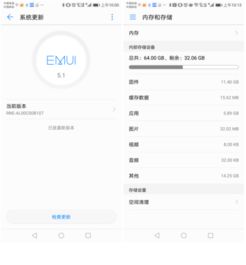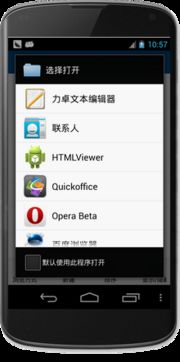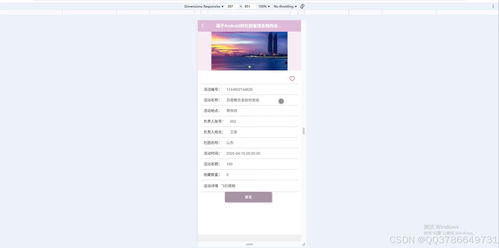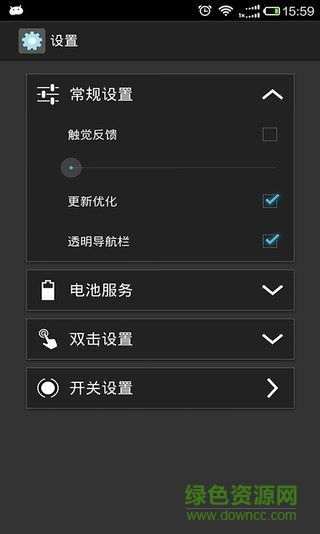安卓平板系统怎么切换,安卓平板系统切换指南
时间:2025-09-19 来源:网络 人气:
你有没有发现,你的安卓平板系统突然变得有点儿不适应了呢?别急,别急,让我来给你支个招,教你如何轻松切换安卓平板系统,让你的平板焕发新生!
一、了解安卓平板系统切换的必要性
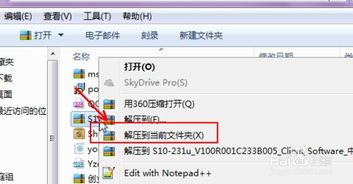
首先,你得知道,为什么会有切换安卓平板系统的需求。其实,这主要是因为安卓系统本身具有很高的可定制性,用户可以根据自己的需求,选择不同的系统版本或者第三方系统。比如,有些用户可能更喜欢简洁的系统界面,而有些用户则更注重系统的性能和功能。
二、准备工作

在开始切换系统之前,你需要做一些准备工作:
1. 备份重要数据:在切换系统之前,一定要备份你的重要数据,比如照片、视频、文档等,以免在切换过程中丢失。
2. 下载新的系统文件:根据你的平板型号和需求,在官方网站或者可靠的第三方平台下载合适的系统文件。
3. 确保电量充足:在切换系统之前,确保你的平板电量充足,以免在切换过程中出现意外。
三、切换安卓平板系统

下面,我们就来详细介绍一下如何切换安卓平板系统:
1. 进入恢复模式:首先,你需要进入平板的恢复模式。具体操作步骤如下:
- 关闭平板。
- 同时按住电源键和音量键(具体按键组合可能因平板型号而异)。
- 当平板屏幕出现Android机器人图标时,松开按键。
2. 选择Wipe Data/Factory Reset:进入恢复模式后,你会看到一系列选项。使用音量键选择“Wipe Data/Factory Reset”,然后按电源键确认。
3. 选择Wipe Cache Partition:在确认删除数据后,继续使用音量键选择“Wipe Cache Partition”,然后按电源键确认。
4. 选择安装新系统:接下来,选择“Install from SD Card”或“Apply update from ADB”,然后按电源键确认。
5. 选择新的系统文件:在弹出的窗口中,找到你下载的系统文件,然后按电源键确认。
6. 开始安装:系统会自动开始安装新的系统。这个过程可能需要一段时间,请耐心等待。
7. 重启平板:安装完成后,选择“Reboot System Now”,平板会自动重启。
四、注意事项
1. 谨慎操作:在切换系统之前,一定要确保自己了解操作步骤,以免造成数据丢失或其他问题。
2. 选择合适的系统:在下载新的系统文件时,一定要选择与你的平板型号相匹配的系统,以免出现兼容性问题。
3. 备份数据:在切换系统之前,一定要备份你的重要数据,以免在切换过程中丢失。
4. 不要轻易尝试:如果你对安卓系统不太熟悉,建议在专业人士的指导下进行系统切换。
通过以上步骤,相信你已经学会了如何切换安卓平板系统。现在,让你的平板焕发新生,尽情享受科技带来的便捷吧!
相关推荐
教程资讯
系统教程排行